Korjaa lopetustunnisteen aloitustunnisteen yhteensopimattomuusvirhe avattaessa DOCX-tiedostoja
Jos käytät Word 2007 , 2010 tai 2013, saatat törmätä outoon virheeseen avatessasi DOCX - tiedostoa. Äskettäin yritin avata DOCX - tiedoston, jonka olin luonut Windows 10 :ssä Office 2013 :lla , ja sain seuraavan virhesanoman:
Elementin lopputunnisteen nimen on vastattava alkutunnisteen elementtityyppiä.(The name in the end tag of the element must match the element type in the start tag.)
Hmm , ei aavistustakaan mitä se tarkoittaa! Tutkittuani vähän huomasin, että tämä virhe liittyy XML - koodiin, josta DOCX - tiedosto itse asiassa koostuu. Normaalisti(Normally) tämä virhe ei johda tiedostosi tai sen sisällön katoamiseen, mutta tiedostosta kannattaa tehdä kopio ennen kuin alat tehdä muutoksia.
Jos päädyt sotkemaan alkuperäisen tiedoston, voit aina yrittää uudelleen käyttämällä varmuuskopiotiedostoa. Virheilmoitus näyttää tältä, jos käytät Office 2013 :a:
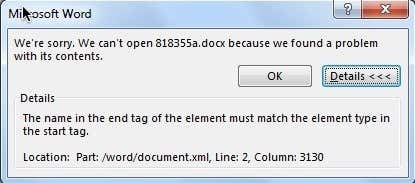
Näet myös lisätietoa, kuten Location: Part: /word/document.xml, Line: 2, Column: xxxx . Joten mikä tämän virheen aiheuttaa? Ilmeisesti se on yhtälöitä! Erityisesti se liittyy oMath-tunnisteisiin, kun yhtälö on ankkuroitu samaan kappaleeseen kuin tekstilaatikko tai graafinen objekti.
Onneksi on olemassa suoraviivainen tapa korjata tämä virhe. Aloitan helpoimmasta ja siirryn kiinnostuneille teknisempiin ratkaisuihin.
Microsoft Fix-it
Microsoft on julkaissut Fix-it-latauksen(Fix-it download ) , joka korjaa ongelmallisen Word - tiedoston. Huomaa, että vaikka tämä korjaa ongelman väliaikaisesti, se voi ilmaantua uudelleen, jos muokkaat tiedostoa uudelleen. Vieritä(Scroll) alas lukeaksesi kuinka voit estää tämän virheen toistumisen.
Muokkaa XML-tiedostoa manuaalisesti
Jos haluat tehdä tämän manuaalisesti, voit avata DOCX - tiedoston ja muokata XML -tiedostoa . En kuitenkaan suosittele tätä, koska se on monimutkaista ja voi sotkea asioita vielä enemmän. On olemassa tapa säätää varsinaista Word - asiakirjaa, jonka voit lukea alla.
Pohjimmiltaan koko Word - tiedosto on itse asiassa pakattu arkisto joukosta XML - tiedostoja. Jotta voit nähdä nämä tiedostot, sinun on nimettävä laajennus DOCX :stä ZIP :ksi .

Avaa Windows 8/10 : ssä Explorer ja napsauta Näytä(View) - välilehteä. Oikealla näet valintaruudun nimeltä Tiedostonimilaajennukset(File name extensions) . Mene eteenpäin ja tarkista se. Nimeä nyt DOCX - tiedosto uudelleen ZIP -tiedostoksi ja avaa se kaksoisnapsauttamalla sitä.

Täällä näet pari kansiota ja XML - tiedoston. Word -asiakirjan pääsisältö on Word - kansion sisällä. Avaa se ja näet sen nimeltä document.xml .
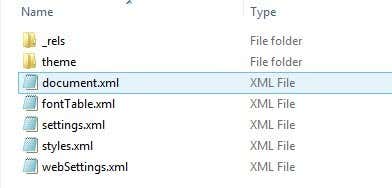
Se on tärkein XML , joka sisältää todellisen Word - asiakirjasi sisällön. Muut ovat vain asetuksia, tyylejä, fontteja jne. Nyt tämän avaaminen Muistiossa(Notepad) näyttää sotkulta, joten haluat tehdä haun oMathilla(oMath) , koska se aiheuttaa ongelmia. Periaatteessa sen pitäisi näyttää tältä:
<m:oMath>
<mc:AlternateContent>
<mc:Choice Requires=”wps”>
Jos ensimmäinen rivi
Pysyvä korjaus (Fix)aloituslopputunnistevirheeseen(Start End Tag Error) _
Toivottavasti Fix-it- työkalu ratkaisi ongelmasi, mutta se voi toistua, jos et korjaa taustalla olevaa syytä pysyvästi. Sinun tarvitsee vain päivittää Office 2010 :een tai Office 2013 Service Pack 1 :een . Ongelma on ratkaistu Service Pack -paketeissa, joten jos et ole asentanut niitä, tee se.
Asennuksen jälkeen ongelmaa ei esiinny uusien tiedostojen tai tiedostojen kanssa, jotka korjasit manuaalisesti tai korjasit Fix-it-työkalulla. Jos et jostain syystä pysty päivittämään SP 1 :een , on olemassa toinen ratkaisu, joka edellyttää yhtälön ja tekstilaatikoiden ryhmittelyä Word - asiakirjassa.
Kun olet palauttanut DOCX -tiedostosi työkalulla tai muokkaamalla tiedostoa manuaalisesti, siirry eteenpäin ja avaa Koti(Home) - välilehden Valinta(Selection) - ruutu . Pääset siihen napsauttamalla ensin Valitse(Select) - painiketta.

Tämä avaa sivupalkkiruudun, jossa luetellaan kaikki sivulla olevat objektit. Siirry eteenpäin ja paina CTRL - näppäintä ja valitse kaikki tekstiruudut.
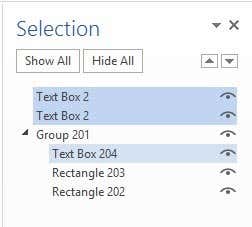
Kun olet valinnut tekstilaatikot, napsauta Piirustustyökalut - Muoto - Järjestä -kohdan alla olevaa (Drawing Tools – Format – Arrange)Ryhmä(Group) - painiketta . Se on aivan edellä mainitsemani Valitse(Select) - painikkeen vieressä.

Sen pitäisi ryhmitellä kaikki tekstilaatikot yhteen. Tallenna nyt asiakirjasi ja katso, voitko avata sen uudelleen ilman virhettä. Tämä on pysyvä ratkaisu, joten vaikka et päivittäisi Service Pack 1:een, virheen pitäisi poistua. Se päihittää ehdottomasti XML-tiedostojen muokkaamisen. Jos sinulla on kysyttävää, kerro meille kommenteissa. Nauttia!
Related posts
Kuinka korjata kirjanmerkkien määrittelemätön virhe Wordissa
Korjaa MS Office "Cannot Verify License" -virhesanoma
Korjaa "Word ei voi käynnistää muunninta MSWRD632.WPC/SSPDFCG_x64.CNV" -virhe
Microsoft Office -virheen 25090 korjaaminen
Korjaa "Microsoft Office Outlookia ei voi käynnistää" -virhe
Riippuvan sisennyksen korjaaminen Wordissa
Kuinka korjata oikeinkirjoituksen tarkistus, joka ei toimi Wordissa
Lisää luettelomerkki Wordin lauseen keskelle
Kuinka korjata Outlookin yhteys katkennut virhe Windowsissa
Lukukuittausten määrittäminen Outlookissa
Kuinka näyttää sanamäärä Microsoft Wordissa
Kuinka lajitella päivämäärän mukaan Excelissä
Outlookin korjaaminen kysyy jatkuvasti salasanaongelmaa
Kuvakaappausten ottaminen ja lisääminen OneNoten avulla
7 vaihtoehtoa PowerPointille, joita voit käyttää verkossa
Tee OpenOffice Writer näyttämään ja toimimaan enemmän kuin Microsoft Word
Vianmääritys ja korjauksen Office-ongelmien korjaaminen
Outlookin PST-tiedostojen joukkomuuntaminen toiseen muotoon
Hanki Outlookin sähköpostitilastot StatView'n avulla
Kuinka tyhjentää Outlook-välimuisti
